ใช้ส่วนเมล รายชื่อติดต่อ ปฏิทินของ iPhone ในแอปการตั้งค่าเพื่อตั้งค่าบัญชีอีเมลใหม่และเพิ่มบัญชีอีเมลที่มีอยู่ลงในอุปกรณ์ของคุณ รวมถึงบัญชีอีเมล BellSouth เมื่อคุณเพิ่มแล้ว คุณสามารถใช้ Mail หรือแอปอีเมลของบริษัทอื่นเพื่อส่งและรับอีเมลจากบัญชี BellSouth ของคุณได้
ตั้งค่าอีเมล BellSouth ของคุณ
ขั้นตอนที่ 1
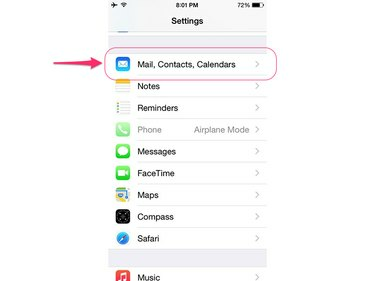
เครดิตรูปภาพ: ได้รับความอนุเคราะห์จาก Apple
เปิดแอพการตั้งค่าบน iPhone ของคุณแล้วเลือก เมล รายชื่อ ปฏิทิน.
วีดีโอประจำวันนี้
ขั้นตอนที่ 2

เครดิตรูปภาพ: ได้รับความอนุเคราะห์จาก Apple
สัมผัส เพิ่มบัญชี ภายใต้หัวข้อบัญชี
ขั้นตอนที่ 3
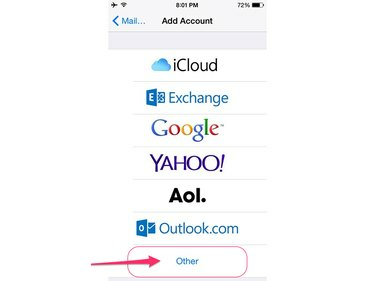
เครดิตรูปภาพ: ได้รับความอนุเคราะห์จาก Apple
เลือก อื่น ตามประเภทบัญชีของคุณ
ขั้นตอนที่ 4
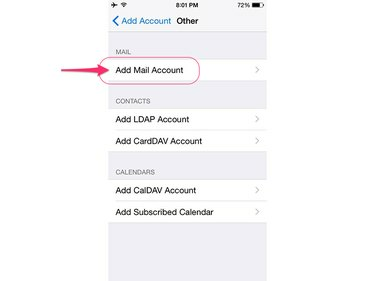
เครดิตรูปภาพ: ได้รับความอนุเคราะห์จาก Apple
แตะ เพิ่มบัญชีเมล.
ขั้นตอนที่ 5

เครดิตรูปภาพ: ได้รับความอนุเคราะห์จาก Apple
ป้อนชื่อของคุณ ที่อยู่อีเมลแบบเต็มของ BellSouth และรหัสผ่านที่เกี่ยวข้องในฟิลด์ที่ให้ไว้
เคล็ดลับ
ชื่อที่คุณป้อนคือชื่อที่คนอื่นจะเห็นเมื่อได้รับอีเมลจากคุณ
ขั้นตอนที่ 6
ป้อนรายละเอียดเซิร์ฟเวอร์เมล BellSouth ในช่องที่ให้ไว้ BellSouth เป็นของ AT&T ซึ่งเป็นสาเหตุที่ใช้เซิร์ฟเวอร์อีเมลของ AT&T

เครดิตรูปภาพ: ได้รับความอนุเคราะห์จาก Apple
ใน เซิร์ฟเวอร์เมลขาเข้า ส่วนป้อน inbound.att.net ในช่องชื่อโฮสต์และ [email protected] ในช่องชื่อผู้ใช้ ให้แทนที่ "CustomerID" ด้วยหมายเลขรหัสลูกค้า BellSouth ของคุณ ป้อนรหัสผ่านบัญชีของคุณในช่องรหัสผ่าน

เครดิตรูปภาพ: ได้รับความอนุเคราะห์จาก Apple
ใน เซิร์ฟเวอร์เมลขาออก ส่วนป้อน smtp.mail.att.net ในช่องชื่อโฮสต์และ [email protected] ในช่องชื่อผู้ใช้ ให้แทนที่ "CustomerID" ด้วยหมายเลขรหัสลูกค้า BellSouth ของคุณอีกครั้ง ป้อนรหัสผ่านบัญชีของคุณในช่องรหัสผ่าน
ขั้นตอนที่ 7
แตะ ถัดไป เพื่อให้ iPhone ของคุณตรวจสอบว่าการตั้งค่าของคุณใช้งานได้
ปรับแต่งการตั้งค่าอีเมลของคุณ
เมื่อคุณตั้งค่าบัญชีอีเมล BellSouth เสร็จแล้ว โปรดสละเวลาสักครู่เพื่อกำหนดค่าวิธีที่แอป Mail ส่งและรับข้อความ เปิดแอปการตั้งค่า แตะ เมล รายชื่อ ปฏิทิน แล้วแตะบัญชีอีเมล BellSouth ของคุณใต้หัวข้อบัญชี ในหน้าจอที่ตามมา คุณสามารถกำหนดการตั้งค่าต่างๆ ได้ รวมถึงความถี่ที่ iPhone ของคุณตรวจหาอีเมลใหม่ และคุณต้องการซิงค์ข้อความอีเมลจากเซิร์ฟเวอร์ไปไกลแค่ไหน
แอปพลิเคชันอีเมลอื่นๆ
แม้ว่า Mail จะเป็นแอปอีเมลดั้งเดิมบนอุปกรณ์ iOS แต่ก็มีทางเลือกมากมายให้ดาวน์โหลดจาก App Store บน iPhone ของคุณ



